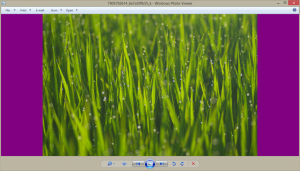Hapus Menu Konteks EFS Kepemilikan File di Windows 10
Dalam artikel kami, kami mengulas cara mengenkripsi dan mendekripsi file atau folder di Windows 10 menggunakan EFS. Hari ini, kita akan melihat cara menghapus menu konteks EFS, yang menambahkan submenu 'Kepemilikan File' ke File Explorer.
Sistem File Enkripsi (EFS)
Untuk banyak versi, Windows telah menyertakan fitur keamanan lanjutan yang disebut Encrypting File System (EFS). Hal ini memungkinkan pengguna untuk menyimpan file dan folder terenkripsi, sehingga mereka akan dilindungi dari akses yang tidak diinginkan. Akun pengguna lain tidak dapat mengakses file terenkripsi Anda, begitu juga siapa pun dari jaringan atau dengan mem-boot ke OS lain dan mengakses folder itu. Ini adalah perlindungan terkuat yang tersedia di Windows untuk melindungi file dan folder individual tanpa mengenkripsi seluruh drive.
Saat folder atau file dienkripsi menggunakan Encrypting File System (EFS), aplikasi File Explorer menunjukkan ikon hamparan kunci pad untuk file atau folder tersebut.
Saat Anda mengenkripsi folder, file baru yang disimpan ke dalam folder tersebut akan otomatis dienkripsi.
Catatan: Enkripsi akan dinonaktifkan untuk sebuah folder, jika Anda kompres itu, pindahkan ke arsip ZIP, atau salin ke lokasi yang tidak mendukung enkripsi NTFS dengan EFS.
Saat Anda mengenkripsi file atau folder, Anda mungkin diminta untuk mencadangkan kunci enkripsi file Anda untuk membantu menghindari kehilangan akses permanen ke data terenkripsi Anda.
Saat Anda mengenkripsi file atau folder dengan EFS, entri baru, 'Kepemilikan file', muncul di menu konteks file atau folder untuk mempermudah dekripsi.
Anda dapat menyembunyikan entri ini jika Anda memiliki alasan untuk itu.
Untuk Menghapus Menu Konteks EFS Kepemilikan File di Windows 10,
Sebelum melanjutkan, pastikan akun pengguna Anda memiliki hak administratif. Sekarang, ikuti petunjuk di bawah ini.
- Unduh arsip ZIP berikut: Unduh arsip ZIP.
- Ekstrak isinya ke folder mana saja. Anda dapat menempatkan file langsung ke Desktop.
- Buka blokir file.
- Klik dua kali pada Hapus Kepemilikan File Dari Menu Konteks.reg file untuk menggabungkannya.
- Untuk mengembalikan entri di menu konteks nanti, gunakan file yang disediakan Tambahkan Kepemilikan File Ke Menu Konteks.reg.
Kamu selesai!
Bagaimana itu bekerja
File registri di atas menambahkan spesial Akses Terprogram Saja nilai string di bawah kunci berikut:
HKEY_CLASSES_ROOT\*\shell\UpdateEncryptionSettingsWork. HKEY_CLASSES_ROOT\Directory\shell\UpdateEncryptionSettings
Tip: Lihat caranya pergi ke kunci Registry dengan satu klik.
Akses Terprogram Saja adalah nilai khusus yang menyembunyikan perintah menu konteks. Aplikasi yang diinstal dapat mengaksesnya jika diperlukan. Dengan menambahkan nilai ini ke Registry, Anda menyembunyikan entri menu konteks di Windows 10.
Artikel terkait:
- Enkripsi File dan Folder menggunakan EFS di Windows 10
- Cara menambahkan perintah enkripsi dan dekripsi di menu klik kanan Windows 10
- Dekripsi File dan Folder menggunakan EFS di Windows 10
- Cara menghapus ikon Kunci pada file dan folder di Windows 10